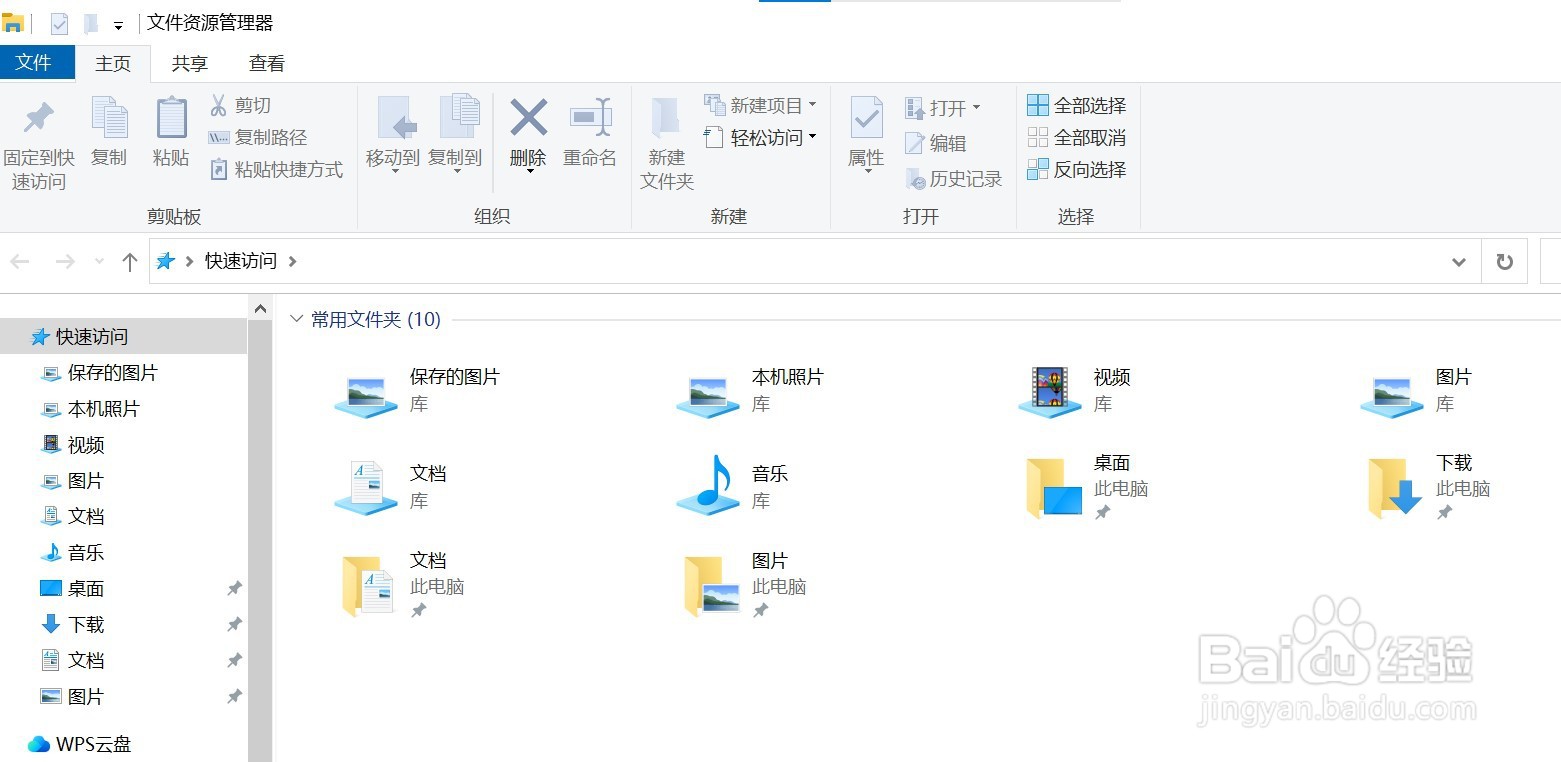1、按下“win + r”键,打开运行窗口,在里面输入“regedit”指令,然后按下回车确认
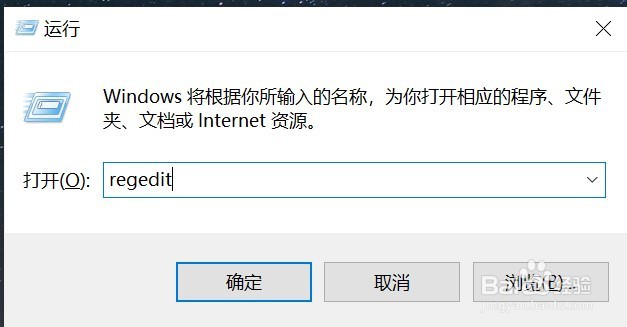
2、在注册表编辑器界面,依次展开并定位到HKEY_LOCAL_MACHINE/SOFTWARE/Microsoft/Windows/CurrentVersion/Explorer/HomeFolder/NameSpace/DelegateFolders,在 【DelegateFolders】单击鼠标右键
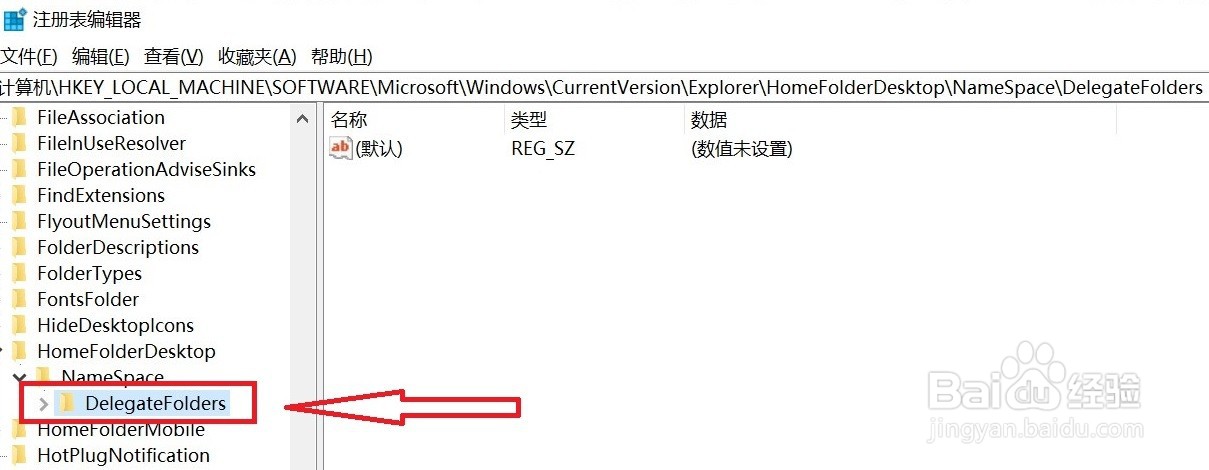
3、在弹出的菜单中点击【新建】,次级菜单中选择【项】,将该项命名成“{031E4825-7B94-4dc3-B131-E946B44C8DD5}”
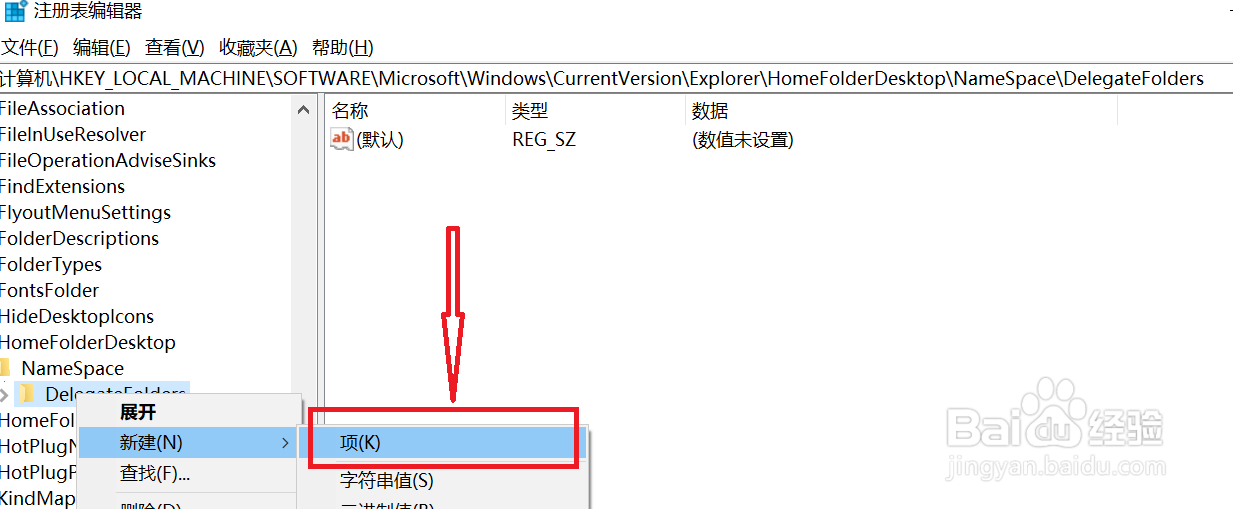
4、关闭所有界面,然后重启电脑,发现资源管理器的所有内容都能看到了,问题解决